登录
- 微信登录
- 手机号登录
微信扫码关注“汇帮科技”快速登录
Loading...
点击刷新
请在微信【汇帮科技】内点击授权
300秒后二维码将过期
二维码已过期,点击刷新获取新二维码
登录
登录
其他登录方式
来源:汇帮科技 修改日期:2025-08-30 16:00
你是不是也遇到过这种情况?明明只是一个Word文档,却大得离谱!传个文件等半天,邮箱提示附件超标,微信压根发不出去。更别提打开时电脑卡成幻灯片,急用的时候简直想砸键盘……
好在我们有不少靠谱的方法可以把Word“瘦身”。今天我就给大家推荐几种亲测有效的压缩方式。
废话不多说,直接来看具体怎么做!

很多人一听“压缩软件”就头大,觉得肯定复杂得要命。其实真不是!比如《汇帮超级压缩器》,操作就特别简单,一看就会。
1. 首先,下载并打开软件。进去之后你会发现界面特别清晰,直接选“Word压缩”这个功能。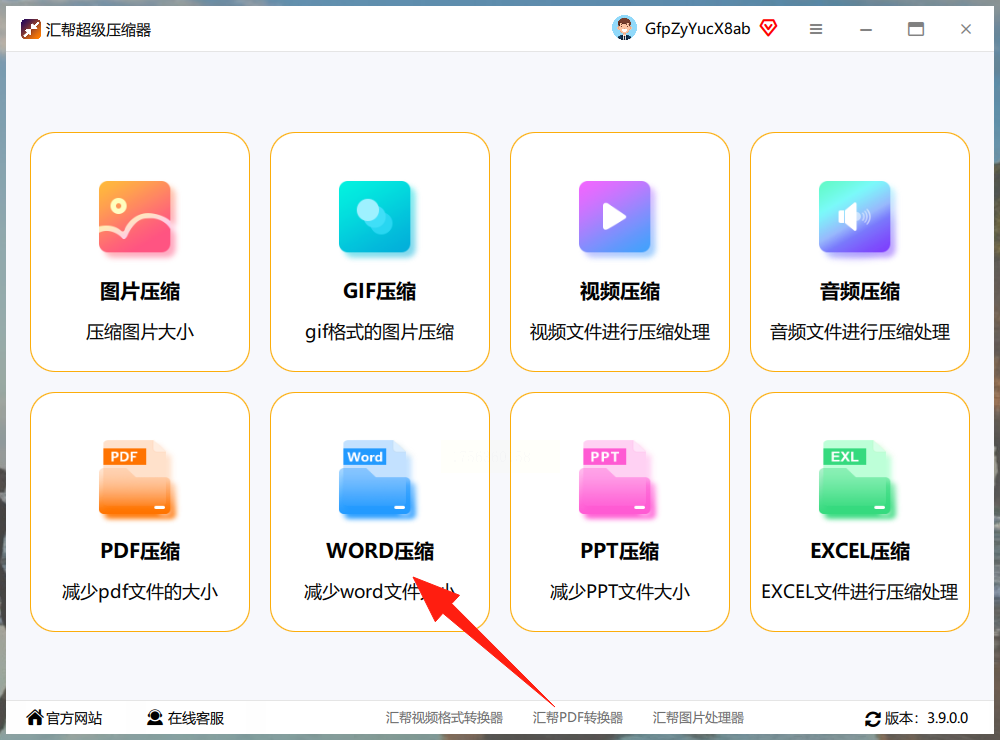
2. 接下来,添加你要处理的文件。你可以点击“添加文件”或者“添加文件夹”,更爽的是——直接拖拽也行!多大都支持,还能一次性批量处理多个文档。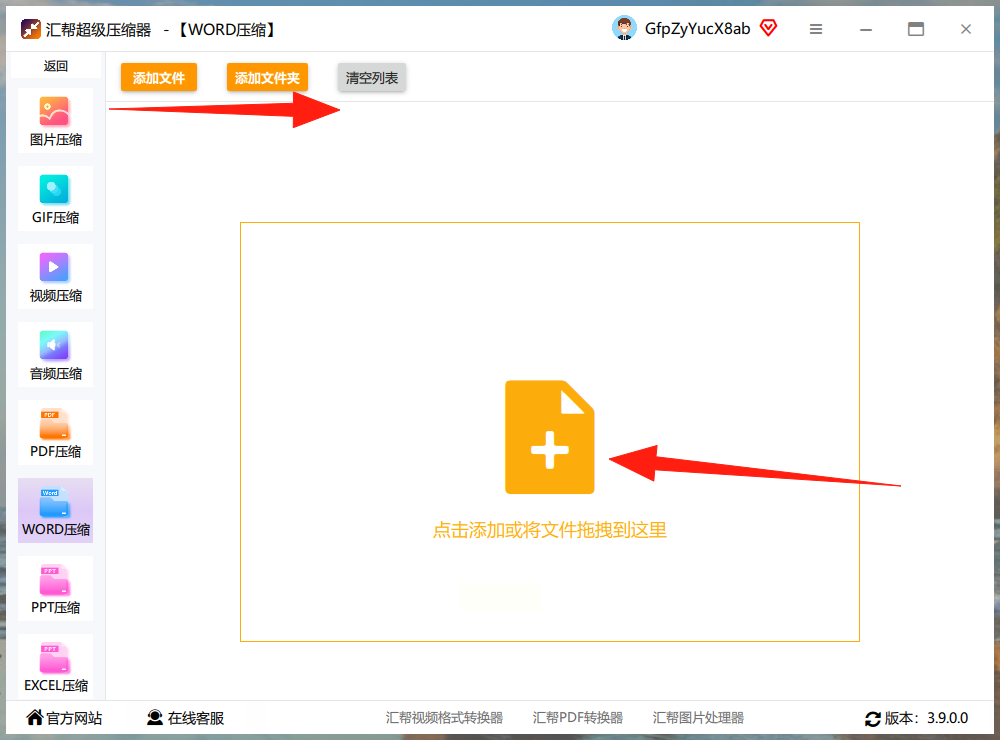
3. 文件拉进来之后,下面有几个选项可以设置。“压缩质量”主要是调节文档里图片的清晰度,数值越小,压得越狠。“输出目录”是选文件保存的位置。不选的话,默认就存到桌面。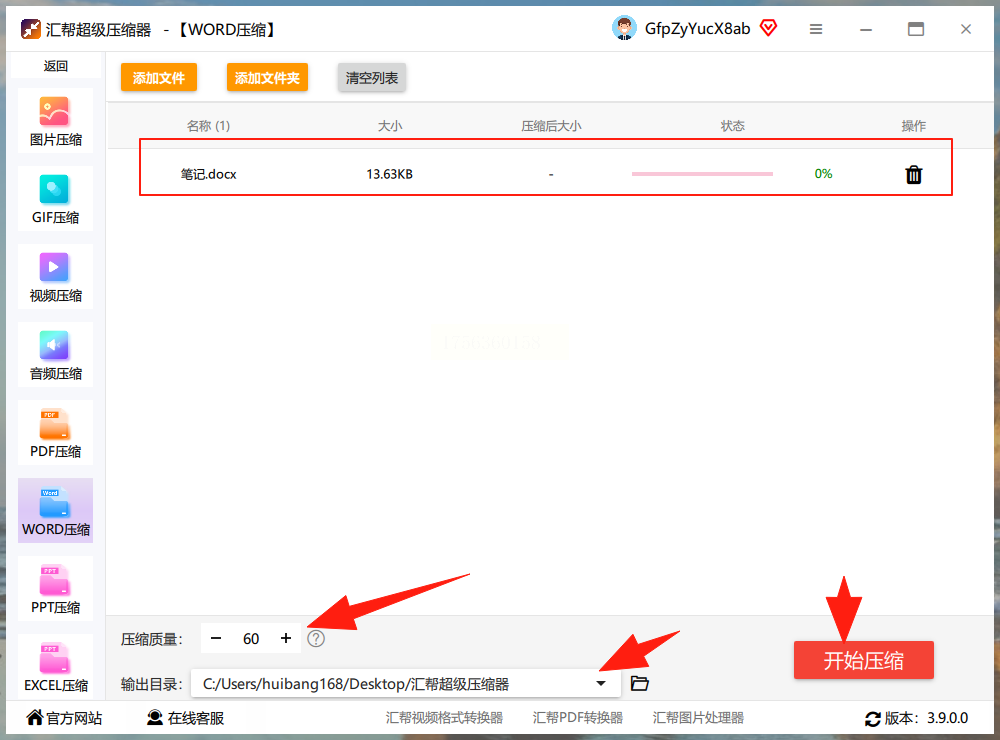
4. 最后点“开始压缩”,稍等几秒,压缩就完成了。原文件还会保留,软件会新生成一个压缩后的版本,完全不用担心覆盖原始文件。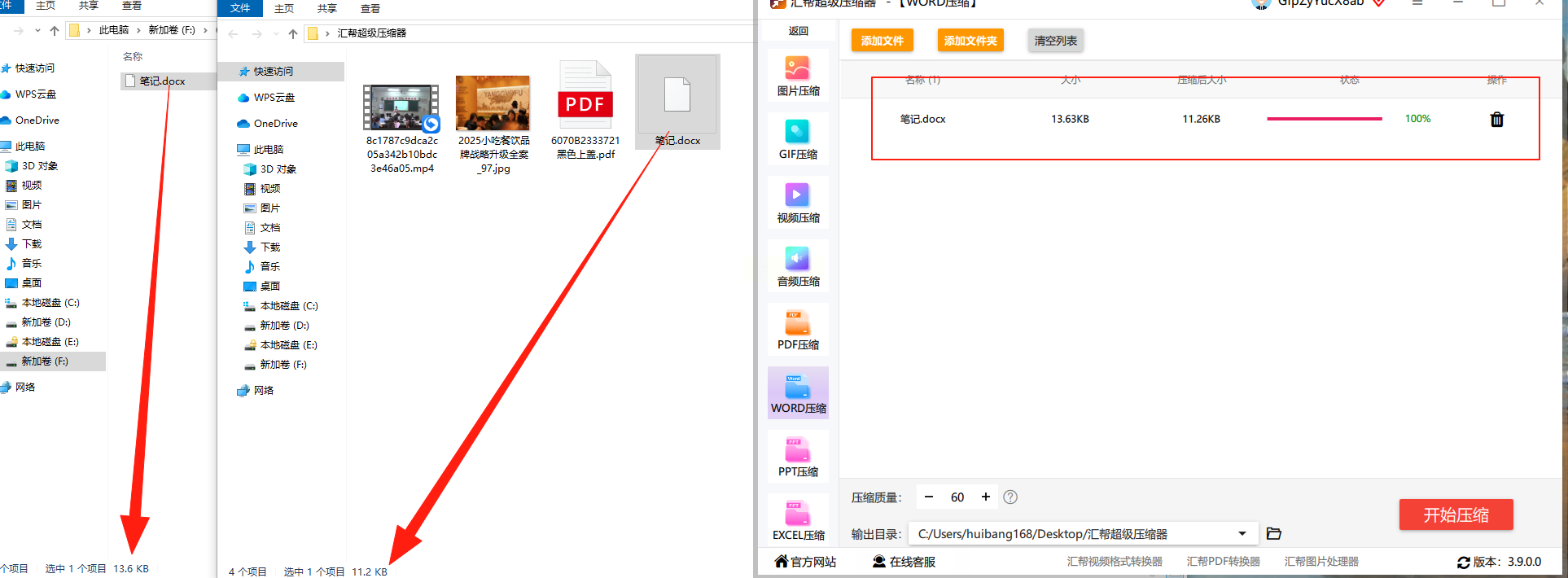
我最喜欢的一点是:它整个过程都在本地完成,不需要网络,也不会上传你的文件。隐私安全这块,做得非常到位。
如果你不想装软件,也可以试试在线工具,比如WenjanCompress。它是一个专门处理文件压缩的网站,Word压得也很不错。
操作步骤:
- 打开它的网站,页面上有个明显的“选择文件”按钮。
- 点击上传你要压缩的Word文档,支持一次传多个。
- 传完之后系统会自动开始压缩,你可以在页面上看到进度。
- 压缩完成后,会显示压缩前后的大小对比。满意的话,点“下载”就行了。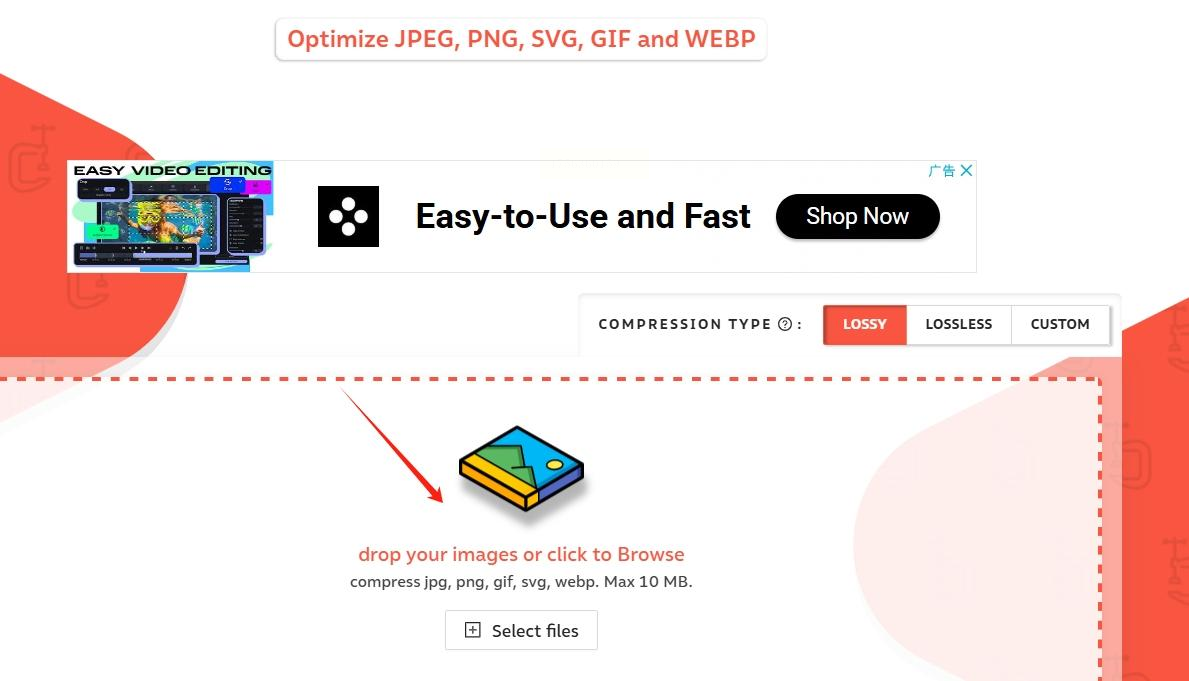
如果觉得压得不够小,你还可以重新上传,调一下压缩设置再试一次。不过要注意:这类在线工具需要传文件到服务器,如果是机密文件,请谨慎使用。
这是一个电脑端软件,适合经常需要批量处理Word的人。
步骤:
1. 先下载图星文件压缩器,安装后打开,选择“Word压缩”功能。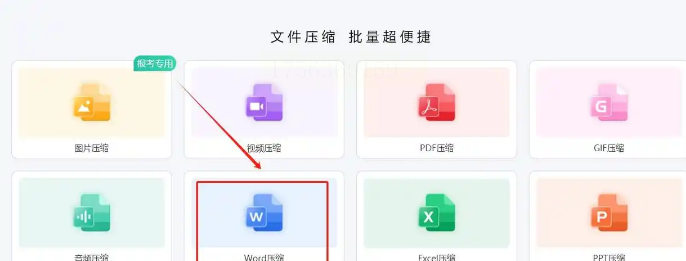
2. 点击“添加文件”或“添加文件夹”,把要压缩的Word导进来。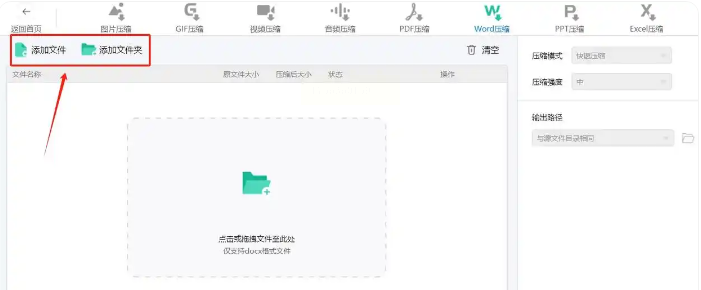
3. 在右边选“压缩模式”和“压缩强度”,然后点“立即压缩”。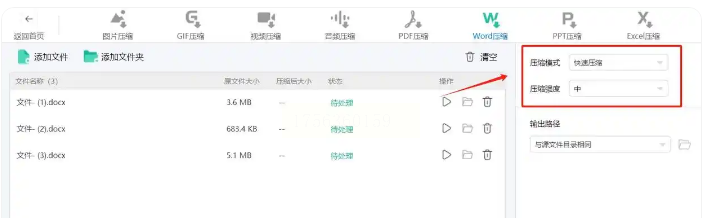
4. 压缩完成后,去输出文件夹里找压缩好的文件。
它同样是在本地运行,不依赖网络,速度稳定。
这个方法稍微绕一点,但效果不错,尤其适合对格式要求不那么严格的场景。
步骤:
1. 打开Dorsr官网,找到“Word转PDF”功能,上传你的文档,转成PDF。
2. 再选“压缩PDF”功能,把刚才的PDF上传,选个压缩档次,比如“推荐压缩”。
3. 压缩完成后下载下来。
4. 如果你还需要Word格式,可以再通过“PDF转Word”功能转回来。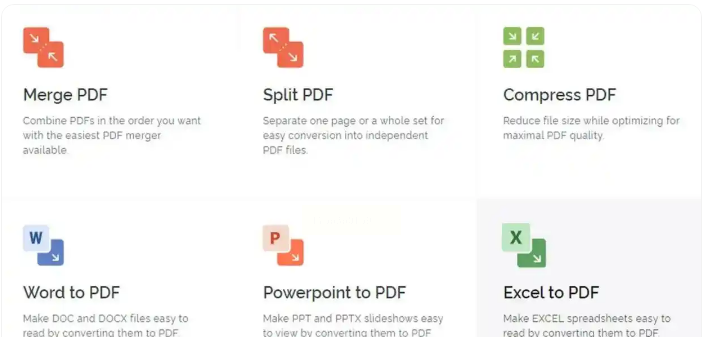
这种方式相当于通过PDF过渡一遍,往往能大幅减小体积。但注意:转换格式偶尔可能会丢一些排版细节,压完最好检查一下。
常见问题解答(FAQ)
Q1:压缩Word文件会不会降低质量?
A:如果是纯文字,基本没影响。但如果文档里有图片,压缩过度可能会让图片变模糊。建议根据实际需求调整压缩强度。
Q2:哪些方法最安全,不会泄露文件?
A:推荐使用本地压缩软件,比如《汇帮超级压缩器》或图星,它们不需要上传文件,直接在电脑上处理,隐私有保障。
Q3:压缩后原来的文件会没了吗?
A:不会的,绝大多数工具都会保留原文件,生成一个新的压缩版。你完全可以放心。
Q4:为什么有时候压缩效果不明显?
A:如果Word里主要是文字,压缩空间有限。但如果有很多高清图片,压缩效果就会非常明显。
Q5:在线工具和软件哪个更好?
A:在线工具不用安装,适合临时用一下。软件更稳定、安全,适合经常处理文件的人。
压缩Word文档,真的不是一个可有可无的小技巧。尤其现在大家都离不开电子文档,能不能高效处理文件,直接影响到工作和沟通效率。
不要再让大文件耽误你的时间了。试试上面这几招,选一个最适合你的,从此轻松管理Word文档,效率翻倍,心情也会好很多!
如果想要深入了解我们的产品,请到 汇帮科技官网 中了解更多产品信息!
没有找到您需要的答案?
不着急,我们有专业的在线客服为您解答!

请扫描客服二维码